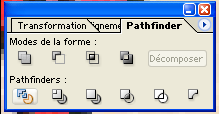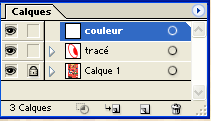Comment vectoriser une image faite de pixels? 1/3Je vais essayer de répondre à cette question au mieux
tout d'abord je vais diviser ce tutorial en plusieur parties 1 - Les bases de la vectorisation. (page1) Fin de ce tutorial |
|
tout d'abord il va falloir penser comme si voici notre segment : la premiere pousée : la seconde pousée : quand nous regardons la courbe nous pouvons donc voir ceci : si vous regardez attentivement vous pouvez voir les deux pousées |
ceci peut sembler être une banalité mais observer suffira a certain pour bien comprendre le fonctionnement le point doit etre placé aux extrèmités : placer le second point de votre courbe : ce qui devrai vous donner ceci : notre courbe n'est certe pas parfaite mais les points sont bien placé |
nous allons maintenant nous occuper de la précision de la courbe faire glisser la poignée (touche [Alt]) pour efectuer ce qui nous donnera ceci : sur la derniere photo on peu voir que la courbe n'est pas encore parfaite nous en avons fini avec les courbes |
nous allons maintenant attaquer les angles apres cette courbe nous tombons sur un angle : il va donc falloir a l'aide de la touche [alt] nous allons ensuite pouvoir continuer a tracer nos courbes en toute sérénité : nous savons maintenant comment creer un tracé |
nous avons fini le tracé de ce qui nous interesse nous allons donc effacer les parties inutiles cliquez le bouton surligné sur l'image ci-dessus cette forme est en un seul bloc et donc beaucoup plus simple a deplacer passons au calques pour ajouter un peu de couleur derriere notre tracé |
VI - Savoir se servir des calques. nous voila arrivé a une étape importante car indispensable créez un calque pour ajouter le blanc dans l'interrieur mettez le au dessus pour plus de confor (pour encore plus de confor cadenassez le calque contenant le tracé) faite ensuite un tracé (en ne debordant pas du premier) qui servira de fond remettez le calque a sa place vous obtiendrez ceci : apres avoir remis de bonnes couleur on obtien ceci : voila nous savons desomais presque tout sur les tracé
|